
Мазмуну:
- Автор John Day [email protected].
- Public 2024-01-30 10:42.
- Акыркы өзгөртүү 2025-01-23 14:53.

Менин биринчи көрсөтмөмө кош келиңиз! Мен ноутбугума Nintendo Entertainment System (NES) түстөрүнөн шыктанган боёк берүүнү чечтим жана бул процессти бул жерде документтештирдим. Ар бир ноутбук башкача болгондуктан жана сиздин боёк темаңыз боюнча ар кандай ойлоруңуз болушу мүмкүн, бул колдонмонун максаты илхам берүү жана деталдуу этап-этабы менен эмес, жалпы тузактарды жана нерселерди карап чыгуу.
БАШТООНУН АЛДЫНДА: Мен муну ноутбукта жасоону сунуштайм, эгер боёк жакшы чыкпай калса же жыйынтыгында бир нерсеге зыян келтирип койсоңуз. Бул ошондой эле кепилдикти жокко чыгарат. Мен ошондой эле кандайдыр бир материалды сатып алардан мурун аны бөлүп алууну сунуштайм, эгер сиз аны мүмкүн деп тапсаңыз. Тилекке каршы, ноутбуктарды рабочий столго салыштырмалуу ажыратуу бир топ кыйын болушу мүмкүн.
1 -кадам: материалдарды алуу
Материалдар жана куралдар
- Ноутбук (албетте)
- Бояуу (кара, ак, кошумча боз)*
- Боёк щеткалары, анын ичинде жакшы чекити **
- Таза пальто
- Майда кумура
- Таза чаптама кагаз (милдеттүү эмес)
- Бурагыч топтому
- Май бычак же кызыктыруучу курал (ар кандай)
- Goo Gone же башка чаптама алып салуу
- Супер клей
*Мен кара/акты боз менен аралаштырдым, анткени боёкту сатып алганда ойлонбоптурмун:) Бирок, биз акыры боз түстөрдү жасап жаткандыктан, мен муну бир гана ак жана кара боёк менен жасай алам деп ойлойт элем.
** Сиз чачыратуучу боёкту же аба щеткасын колдонбойсуз деп эсептеген щеткалар, эгерде пластикти электрондук компоненттерден толугу менен алып салбасаңыз, мен каршы сунуштайм.
Бардык боёк жана каптоо материалдары күңүрт түстө болушу керек, эгерде сиз аны ТЭКке көбүрөөк тууралоону кааласаңыз. Эгерде сиз жогорудан жана андан ары өтүүнү кааласаңыз, анда чыныгы түстөрдүн сары (ачык боз үчүн) жана кызыл (кочкул боз үчүн) түсү бар деп ишенем, бирок мен андайга барган жокмун. Сизге боёктун түрүнө жараша праймер керек болушу мүмкүн, бирок сатып алардан мурун боёктун сунушталган беттерин текшериңиз. Мен праймерсиз көп беттик атлас акрил боёгун колдондум, ал жакшы болуп калды окшойт.
2 -кадам: ноутбукту ажыратуу жана тазалоо

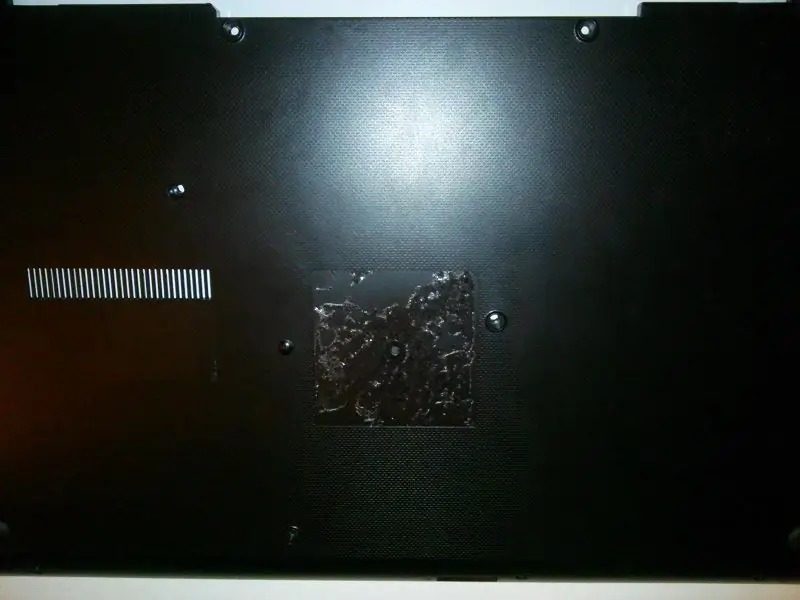

Ноутбукту ажыратуу - бул негизги кадам, бирок менимче, эгерде өзүңдү тайманбастык менен сезсең, эч нерсени ажыратпай эле боёп аласың. Мен ажыратууну эң татаал бөлүгү деп таптым, бирок бул келечекте сүрөт тартуу процессин бир топ жеңилдетет. Мен процессти майда -чүйдөсүнө чейин барбайм, анткени ар бир ноутбук бир аз башкача.
2а. Панелди алып салыңыз
Менин тажрыйбам боюнча, көпчүлүк ноутбуктар үчүн сиз төмөнкү панелдеги бурамаларды же панелдерди алып салуудан баштайсыз-бактыга жараша, менин азыркы панелимде түбү үчүн бир чоң панель бар. Оо, мунун бирин баштоодон мурун, ЭЛЕКТР САМЫН ЖАНА БАТАРЕЯСЫН Ажыратканыңызды текшериңиз. Батарейканы сууруп чыгардан мурун, аны чечип алышыңыз керек болот.
2b. Motherboard жана ички түзүлүштөрдү алып салуу
Мен ноутбуктун ички бөлүгүн алып салуунун эң оңой жолун таптым, мүмкүн болушунча баарын чогуу алып салуу. Негизинен, мен бардык негизги бурамаларды алып салдым жана керектүү болгон бардык кабелдерди ажыратып койдум, анткени мен бүтүндөй Motherboard жыйнагын алып салгыча. Сиз сүрөттөрдө дагы канча компонент туташтырылганын көрөсүз.
2c. Экранды бөлүү жана ажыратуу
Кийинкиде мен экраны аналык платанын аймагына илгичтер менен ажыратып койдум. Экранды ажыраткандан кийин мен аны кылдаттык менен ачышым керек болчу. Мен жалпак баштуу отвертканы колдондум, бирок натыйжада пластмассадан көптөгөн майда чиптер жана сыныктар пайда болду, сиз май бычакты же кененирээк бурчтуу нерсени сынап көргөнүңүз жакшы. Сиз ошондой эле резинанын астына катып коюшуңуз керек болгон бурамаларыңыз болушу мүмкүн.
Экранды алып салууда САК БОЛУҢУЗ. Мен башка колдонмолордо ноутбуктун экрандарында сезимтал компоненттер болушу мүмкүн экенин көрдүм, алар тийбеши же түз эле беттерге коюлбашы керек. Меникинде мындай эскертүүлөр болгон эмес, бирок экранда иштеп жатканыңызга көңүл буруңуз, өзгөчө бул эски ноутбук болсо.
2d. Баскычтопту жана сенсордук тактаны ажыратыңыз
Сиз бул кадамды эртерээк жасай аласыз, же таптакыр эмес. Ноутбугум менен клавиатура жана сенсордук такта перчтер менен бекитилгендиктен, мен аларды чече алган жокмун.
2e. Чаптамаларды жана резина буттарды алып салыңыз
Эгерде сиз буга чейин мындай кыла элек болсоңуз, бардык стикерлерди алып салыңыз (моделиңизди #ж.б. жазыңыз), жана резина буттар же резина экран токтойт. Чаптаманын калдыгын нымдуу салфетка же кагаз сүлгү жана Goo Gone (же ушуга окшош) менен сүртүп тазаласа болот.
Баарын алып салгандан кийин, мен боёчу төрт негизги бөлүктү калтырдым: астынкы панель, клавиатура/сенсордук панель, алдыңкы экран капкагы жана арткы экран капкагы.
КЕҢЕШТЕР
Мен монтаж учурунда алынып салынган бурамаларды жана башка майда нерселерди көзөмөлдөөнү сунуштайм. Эгерде сизде таза пластикалык куралдар/куралдар кутусу же шарик контейнери болсо, анда ал ар кандай түрлөрүн өзүнчө сактоо үчүн сонун иштейт. Мен кийинчерээк унутпаш үчүн, бурамалардын ар бир түрү кайда кетерин жаздым.
3 -кадам: Сүрөт тартуу үчүн беттерди даярдаңыз


Бояуу даярдоодо көп нерсе жок. Мен баардык беттерди 320 кумдуу кагаз менен сүртүп, андан кийин нымдуу чүпүрөк менен сүртүм. Клавиатура/сенсордук панели бар бөлүк эң даярдыкты талап кылды. Сүрөттө көрүнүп тургандай, мен клавиатураны жана сенсордук панелдин көпчүлүк бөлүгүн скотч менен чаптап койгом. Клавиатуранын жардамы менен лентанын четин баскычтардын четине бир аз ороп койгом, бул жакшы иштеди окшойт. Мен кичинекей/тегеректелген бөлүктөрдү скотчтоо менен убара болгон жокмун, анткени алардын тегерегин боёк оңой көрүнгөн.
4 -кадам: Сүрөт алыңыз
Мен астынкы эки бөлүгүн кочкул боз, үстү экисин ачык боз түскө боёгом. Мен бир аз чыгармачылык лицензияны алып, аны бир аз жөнөкөйлөтүп, кара "тилке" же кыркалардын үстүнөн өтпөй калдым. Мен клавиатура, CD диск, батарейка жана сенсордук такта мени ашыкча кара менен калтырарын түшүндүм.
Эсиңизде болсун, бул үчүн бир нече пальто керек болот (эгер сиздин ноутбугуңуз ачык түстө болбосо), андыктан түстү шайкеш келтирүүгө аракет кылгыңыз келет. Эгерде сиз көп боёкту бир убакта аралаштырып, сактай алсаңыз, анда сонун, бирок мен аны ар бир пальто менен аралаштырдым. Эгер сиз муну кыла турган болсоңуз, анда өтө жеңил тараптан жаңылганыңыз жакшы, анткени сиз аны акыркы кат менен дайыма караңгылатып аласыз.
Лента менен жаппаган жерлериңизди боёп жатканда, кичинекей щетканы колдонуу жакшы. Вентиляциялардын үстүн боёп жатканда, щеткада көп нерсе калбай калганда жасаңыз, андыктан ал тамчылап кетпейт. Тиш чукугуч тазалоо үчүн жакшы иштейт, эгерде кандайдыр бир боек тамчыласа.
Акыр -аягы, мага кочкул боздун эки пальтосу жана ачык боз үчүн үч көйнөк, андан кийин тунук пальто керек болду. Биринчи жана экинчи пальтолордун арасына кум чачтым. Пальто ортосундагы кургак убакыт үчүн боёгуңуздагы көрсөтмөлөрдү аткарыңыз.
5 -кадам: Аны кайра бириктирип коюңуз

Баары канааттандырылган бойдон бүткөндөн кийин жана толугу менен кургатылган соң, ноутбукту кайра ордуна коюңуз. Бурамалар кайда кетерин билсеңиз, бул өтө деле кыйынчылык эмес, анткени бул тескерисинче ажыратуу.
Кийинки кадамга өтүүдөн мурун баары иштөөдө экенин текшериңиз (эгер сиз муну тандасаңыз). Мен өзүмдү кайра бириктиргенде, мен веб -камерамды бузуп же кайра бир нерсени туташтырууну унутуп калгандаймын, бирок мен аны колдонбогондуктан, бул чоң маселе эмес болчу.
6 -кадам: (Милдеттүү эмес) Чаптамаларды кошуңуз


Мен так стикердик кагазга атайын басып чыгарган бир нече чаптамаларды коштум. Мен бул кадамды милдеттүү эмес деп койдум, анткени, сиз көрүп тургандай, кээ бирөөлөр жакшы чыккан жок. Таза кагазды колдонууга карабастан, ал дагы эле стикердин көрүнөө жерин калтырат, бирок сиз башка түрдөгү жакшы натыйжаларга жетише аласыз. Мен интернеттен сатып алууну сунуштайм, анткени дүкөндөрдөн тапкан нерселерим мага караганда чоңураак болчу. Бул мен аяктаган нерсе.
Мен колдонгон бардык сүрөттөрдүн ZIPин тиркеп койдум, анын ичинде мен түзгөн барак бар, ошондо баары бир басып чыгарууда болот. Бирок, бул баракта баары жакшы болгон жок, ошондуктан мен Power, A, B, Start жана Select баскычтарынын этикеткаларын таштап салдым. Сиз ошондой эле муктаждыктарыңызды канааттандыруу үчүн сүрөттөрдү кайра өлчөмдөшүңүз керек болушу мүмкүн.
Басып чыгаруу үчүн, фон тунук экенине ынангыңыз келет, ошондуктан ал тунук кагазга ак боштукту басып чыгарбайт. Бул үчүн MS Paint сыяктуу негизги программаны колдоно аласыз деп ойлойм, бирок мен коопсуз болуу үчүн GIMPти колдондум (zipдеги xcf файлдарын колдойт). Paint-бул чоң тандоо эмес, анткени ак кенеп сүрөттөгү ак түстөгү пикселдерди жашыра алат.
7 -кадам: Жыйынтык жана акыркы ойлор
Акыр -аягы, мен акыркы продукт менен канааттандым, бирок, албетте, жакшыртуу үчүн орун бар. Мен, балким, кийинки жолу башка стикерлерди сынап көрмөкмүн. Боёк щеткаларынан көрүнгөн текстуралык сызыктар бар, аларды мен каалабайм, бирок алыстан жана сүрөттөрдөн жакшы көрүнөт. Мен башында NESке дал келүү үчүн светодиоддорду кызылга өзгөртүүнү ойлогом, бирок муну кылган жокмун, анткени ал кичинекей SMD LEDs менен иштөө татаал.
Эгерде сиз өзүңүздүн версияңызды түзсөңүз, пост жазыңыз жана комментарий бериңиз, мен аны менен кайда кеткениңизди көрө алам! Окуганыңыз үчүн рахмат!
Сунушталууда:
Электр боёгу жана МакейМакей менен Touchboard: 4 кадам

Touchboard with Electric Paint and MakeyMakey: Таң калыштуу эффект менен жакшы сүрөт, балдарды өз ара аракеттенүүгө алып баруу үчүн идеалдуу. Чийүү, TapeArt, Сүрөт жана чийүү менен жөнөкөй коддоо жана кээ бир балким өз алдынча жасалган үн файлдарын бириктирет
Матрица тематикалык бүтүрүүчү капкак: 5 кадам (сүрөттөр менен)

The Matrix Theme Graduation Cap: Мен The Matrix кино франшизасынын чоң күйөрманымын. Кино чыкканда мен жаш элем, ошондон тартып Sci-Fi жанрына жакын болуп калдым. Ошентип, бүтүрүүчүлүккө келгенде, мен Матрицанын тематикалык шапкесине ээ болгум келди. Айтайын дегеним, кинонун монологу жарашат
Q5 жылдыздар согушу тематикалык астрономиялык дрейд: 10 кадам (сүрөттөр менен)

Q5 Star Wars тематикалык Astromech Driod: Ошентип, сиз Star Wars Ааламынын күйөрманысыз жана сиз иштеп жаткан Astomech Driodдун өз өкүлчүлүгүн түзгүңүз келет. Эгерде сиз тактыкка кызыкпасаңыз, бирок жөн гана жакшы көрүнгөн жана иштей турган нерсени кааласаңыз, анда бул Нускоо сиз үчүн. Деңиз менен
Steam Punk тематикалык электростатикалык мотор: 13 кадам (сүрөттөр менен)

Steam Punk тематикалык электростатикалык мотор: киришүү Бул жерде Steampunk темасына негизделген электростатикалык мотор оңой курулат. Ротор алюминий фольгасынын тилкесин пластикалык таңгак лентасынын ламинаттоо жана түтүккө түртүү жолу менен курулган. Түтүк орнотулду
Баскетбол тематикалык кулон кантип жасалат: 8 кадам (сүрөттөр менен)

Баскетбол тематикалык кулон кантип жасалат: Бул көрсөтмөдө мен акрил менен калайдан жасалган баскетбол тематикалык кулон жасоону көрсөтөм
